こんにちは〜!チーム株式会社の緒川修(おがわおさむ)です!!
今日はシステムの開発でも私がよく活用していたACCESSついて語っていきます!
ちなみに今回はある程度ITの知識がある人向けになっています。
あと前提としてACCESSとExcelはVBAで操作することが可能です。
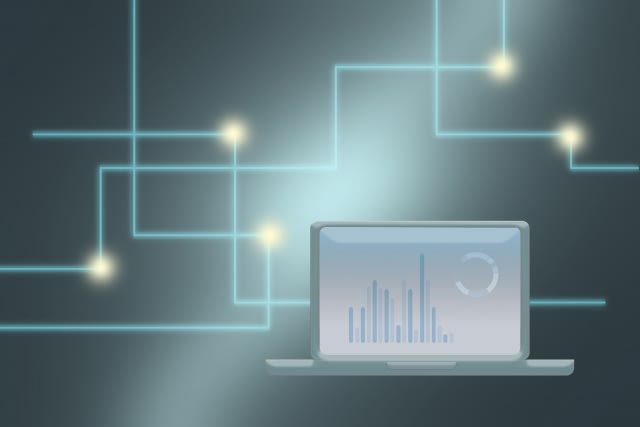
0.概要とExcelとの違い
これからACCESSとExcelの違いを説明します。
まず一番の違いとしてはExcelはワークシートでデータを管理し、ACCESSはデータベースで管理するところです。
そのためACCESSはセルに対してデータを入力するための規則が厳しく、型の違うデータは入力が出来ません。
Excelであればエラー表記や変な表示になってしまう事はあっても入力は出来るので、これも大きな違いと言えます。
そんなACCESSですが、色々な便利機能も実装されているので紹介していきます!
1.クエリにより簡単にSQLを作成出来る
Excelでデータベースを利用したい場合は外部のデータベースに接続してVBAにSQLを記載する必要があります。
これは実際にVBAのプログラミングをすると分かるのですが、ソースコードにSQLを書き込むと見づらい上に長くなります。
対してACCESSではテーブルとして内部にデータベースを持っているものなら、クエリ機能を用いてSQLを簡単に自動作成出来ます。
またクエリを呼び出す関数もあり、SQLを直接VBAに書き込む必要が無いのでソースコードがすっきりします。
ちなみに詳しくは割愛しますが、クエリの項目にVBAの実行結果を入れる上級テクニックもあります。
2.外部のデータベースと接続出来る
次に紹介するACCESSの魅力は、外部のデータベースと接続出来ることです。
最近のシステムはoracleやSQLサーバーをはじめとして、様々なデータベースを使用しています。
そのため複数のデータベースを使用してるシステムだと、それぞれのデータベースの管理画面からデータを操作するのは手間がかかりミスの元になります。
しかしACCESSはODBCドライバを用いて外部のデータベースと接続出来ます。
そのためACCESSを開くだけで複数のデータベースを操作出来るので、かなり楽になります。
さらにコマンドプロンプトからSQLを実行する事で、操作するMySQLなども直接入力で操作出来るのでSQLを書く手間も省けます。
3.格納できるデータ量が多い
最後に紹介する魅力は、Excelと比較するとACCESSは多くのデータを格納する事が出来ることです。
Excelは行や列の最大数が決まっており、1つのセルに対する最大の入力文字数も3万文字と制限があります。
しかしACCESSは2GBまでなら行、列、文字数に制限が無いので大量のデータを処理するのに向いてます。
ただしoracleやSQLサーバーのようなデータベースに特化したものには容量で負けるので注意です。
4.終わりに
今回は書いている内容がかなりシステムエンジニア向けの内容でした。
ですがそれだけにACCESSはある程度SEとしての経験がある人には便利なものなので、是非機会があれば使ってみてください。
あとExcelのVBAを習得して「次のステップに移りたいぞ」という人にもオススメです!

今日は以上です。
最後まで読んでいただき、ありがとうございます!






















